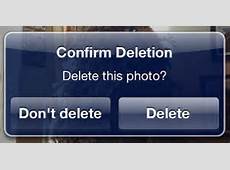Instagram ofrece una forma interesante y creativa de tomar fotos y videos con iPhone/iPad y compartirlas con amigos y familiares. Sin embargo, es posible que tenga algunas razones para eliminar las fotos de Instagram en su iPhone/iPad. Tal vez desee eliminar las fotos de Instagram que ha publicado en su cuenta de Instagram. No importa qué razón, puede eliminarlos en su iPhone/iPad siguiendo los pasos a continuación.
Guía para eliminar las fotos de Instagram en iPhone/iPad directamente
Puede eliminar las fotos de Instagram que ha publicado en su iPhone/iPad directamente. Pero solo puede eliminar una imagen a la vez para Instagram no admite la eliminación masiva por ahora.
Aquí está como:
1. Inicie sesión en su cuenta de Instagram.
Inicie la aplicación Instagram en su iPhone/iPad e ingrese su ID y contraseñas de Instagram para iniciar sesión en su cuenta de Instagram.
Also read: 5 Mejores Formas de Eliminar Fotos de Forma Permanente en iPhone o iPad
2. Examine sus páginas de Instagram.
Toque el icono del navegador en la parte inferior derecha de la pantalla para navegar por sus páginas.
3. Busque las fotos que desea eliminar.
Puede descubrir todas las imágenes que ha subido hasta ahora en sus páginas. Puede obtener una vista previa y encontrar la imagen que desea eliminar en «Vista de grupo» en la parte superior izquierda de las fotos.
4. Elimina las fotos que no te gustan.
Toque una de las fotos que no desea seleccionar, y toque el botón «Opciones» en la parte inferior derecha y luego toque el botón «Eliminar» cuando aparezca algunas opciones como Eliminar, compartir fotos, Copiar URL de compartir y etc. Después de eso, toque el botón «Eliminar» para confirmar su acción cuando le pide «confirmar la deleción. ¿Eliminar la foto»?